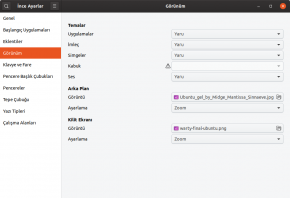İnce Ayarlar: Revizyonlar arasındaki fark
Değişiklik özeti yok |
kDeğişiklik özeti yok |
||
| 12. satır: | 12. satır: | ||
'''İnce Ayarlar''' (orijinal adıyla '''GNOME Tweaks'''), GNOME masaüstü için detaylı bir ayar ve kişiselleştirme merkezidir. GNOME masaüstü ortamının asıl yapılandırma aracı olan [[Ayarlar]] aracında bulunmayan çeşitli ek ayar seçeneklerini bünyesinde barındırır. | '''İnce Ayarlar''' (orijinal adıyla '''GNOME Tweaks'''), GNOME masaüstü için detaylı bir ayar ve kişiselleştirme merkezidir. GNOME masaüstü ortamının asıl yapılandırma aracı olan [[Ayarlar]] aracında bulunmayan çeşitli ek ayar seçeneklerini bünyesinde barındırır. | ||
İnce Ayarlar'ı kullanarak örneğin; simge seti, yazı tipi değişiklikleri yapabilir, masaüstü simgelerini açabilir kapatabilir | İnce Ayarlar'ı kullanarak örneğin; simge seti, yazı tipi değişiklikleri yapabilir, masaüstü simgelerini açabilir kapatabilir. Programı [[uygulama mağazası]]nda aratıp yükleyebilirsiniz. | ||
== Çalıştırılması == | == Çalıştırılması == | ||
19.33, 19 Aralık 2021 itibarı ile sayfanın şu anki hâli
| İnce Ayarlar | |
|---|---|
| Geliştiren(ler): | GNOME (John Stowers) |
| İşletim sistemi: | Linux |
| Türü: | Yapılandırma merkezi |
| Lisansı: | GNU Genel Kamu Lisansı |
| Resmi sitesi: | wiki.gnome.org |
İnce Ayarlar (orijinal adıyla GNOME Tweaks), GNOME masaüstü için detaylı bir ayar ve kişiselleştirme merkezidir. GNOME masaüstü ortamının asıl yapılandırma aracı olan Ayarlar aracında bulunmayan çeşitli ek ayar seçeneklerini bünyesinde barındırır.
İnce Ayarlar'ı kullanarak örneğin; simge seti, yazı tipi değişiklikleri yapabilir, masaüstü simgelerini açabilir kapatabilir. Programı uygulama mağazasında aratıp yükleyebilirsiniz.
Çalıştırılması
Programı yüklediyseniz etkinliklere girip yazılımın adını aratarak ulaşabilirsiniz.
İpucu
İnce Ayarlar aracında yaptığınız tüm ayarları sıfırlayarak öntanımlı ayarlara geri dönmek isterseniz bunun için programın arayüzünde sol üst tarafta yer alan üç çizgi şeklindeki düğmeye tıklayın. Açılan menüdeki "Öntanımlı Değerlere Sıfırla” seçeneğine tıklayın.